学习docker——命令总结
安装docker的方法可以参考:Ubuntu、CentOS、Windows、MacOS
查看版本信息
→ ~ $ docker --version
Docker version 18.03.1-ce, build 9ee9f40
→ ~ $ docker -v
Docker version 18.03.1-ce, build 9ee9f40
查看docker系统范围的信息
→ ~ $ docker info
Containers: 10
Running: 1
Paused: 0
Stopped: 9
..........省略了很多信息
拉取镜像
语法:docker pull [OPTIONS] image_name[:TAG|@DIGEST]
如果省略tag,则表示拉取镜像的最新版,即latest
→ ~ $ docker pull ubuntu:16.04
16.04: Pulling from library/ubuntu
b234f539f7a1: Pull complete
55172d420b43: Pull complete
5ba5bbeb6b91: Pull complete
43ae2841ad7a: Pull complete
f6c9c6de4190: Pull complete
Digest: sha256:b050c1822d37a4463c01ceda24d0fc4c679b0dd3c43e742730e2884d3c582e3a
Status: Downloaded newer image for ubuntu:16.04
查看镜像的列表
→ ~ $ docker images
REPOSITORY TAG IMAGE ID CREATED SIZE
ubuntu 16.04 5e8b97a2a082 3 weeks ago 114MB
→ ~ $ docker image ls
REPOSITORY TAG IMAGE ID CREATED SIZE
ubuntu 16.04 5e8b97a2a082 3 weeks ago 114MB
让指定的镜像运行指定的命令
语法:docker run [OPTIONS] IMAGE [COMMAND] [ARG...]
→ ~ $ #让ubuntu:16.04这个镜像执行echo demo命令
→ ~ $ docker run ubuntu:16.04 /bin/echo demo
demo
运行某个镜像,并进入他的终端
同样是dcoker run命令,只不过要增加两个参数 -t 表示运行终端,-i 表示允许镜像接收输入,如果没有-i选项,虽然可以进入镜像的终端,但是终端中却不会执行输入的命令。
→ ~ $ docker run -t ubuntu:16.04
root@f2b4c76ecd31:/# echo demo #不会执行
^C
→ ~ $ docker run -t -i ubuntu:16.04 #加上-i选项之后,才会接收命令,并执行,然后返回结果
root@d4f1a80e3e03:/# echo demo
demo
root@d4f1a80e3e03:/#
删除镜像
语法:docker rmi [OPTIONS] images:tag [image_name:tag...]
→ ~ $ docker rmi ubuntu:16.04
Error response from daemon: conflict: unable to remove repository reference
"ubuntu:16.04" (must force) - container eaf56a153cfc is using its referenced
image 5e8b97a2a082
→ ~ $ docker rmi -f ubuntu:16.04
Untagged: ubuntu:16.04
Untagged: ubuntu@sha256:b050c1822d37a4463c01ceda24d0fc4c679b0dd3c43e742730e28
84d3c582e3a
Deleted: sha256:5e8b97a2a0820b10338bd91674249a94679e4568fd1183ea46acff63b9883e9c
删除镜像后,镜像所占的空间并不会立即释放。
登录到镜像库
语法:docker login [OPTIONS] [SERVER]
如果不指定server时,默认的是登录到docker hub,地址是:https://hub.docker.com/,注册之后登录。
如果你登录的是hub.docker.com,那么就不要再server的位置写hub.docker.com
→ ~ $ docker login
Login with your Docker ID to push and pull images from Docker Hub.
If you don't have a Docker ID,
head over to https://hub.docker.com to create one.
Username: ******
Password:
Login Succeeded
如果是在shell脚本中登录到docker仓库,可以使用-u 和-p选项
#!/bin/bash
#登录到镜像仓库 #登录到外网的hub.docker.com
#docker login -u username -p userpwd #登录到hub.server.com
#docker login -u username -p userpwd hub.server.com
退出登录
和登录过程类似
→ ~ $ docker logout #默认是从hub.docker.com退出
Removing login credentials for https://index.docker.io/v1/
→ ~ $
→ ~ $ docker logout hub.whichserver.com #从hub.whichserver.com退出
Not logged in to hub.whichserver.com
对容器进行操作
→ ~ $ docker ps #查看正在运行的容器
CONTAINER ID IMAGE COMMAND CREATED STATUS PORTS NAMES
2b76729da804 training/webapp "python app.py" 14 hours ago Up 14 hours 0.0.0.0:32768->5000/tcp hardcore_meitner
→ ~ $
→ ~ $
→ ~ $ docker pause 2b76729da804 #暂停容器运行
2b76729da804
→ ~ $
→ ~ $
→ ~ $ docker ps #查看正在运行的容器
CONTAINER ID IMAGE COMMAND CREATED STATUS PORTS NAMES
f2b4c76ecd31 ubuntu:16.04 "/bin/bash" 3 hours ago Up 3 hours pedantic_leavitt
f8b790400a64 ubuntu:16.04 "/bin/bash" 3 hours ago Up 3 hours competent_ride
→ ~ $ docker stop f2b4c76ecd31 #停止容器的运行
f2b4c76ecd31
→ ~ $ docker start f2b4c76ecd31 #启动一个被停止的容器
f2b4c76ecd31
→ ~ $ docker ps #查看正在运行的容器
CONTAINER ID IMAGE COMMAND CREATED STATUS PORTS NAMES
f2b4c76ecd31 ubuntu:16.04 "/bin/bash" 3 hours ago Up 4 seconds pedantic_leavitt
→ ~ $ docker start f2b4c76ecd39 # 错误,因为容器ID错误,没有改容器
→ ~ $
→ ~ $
→ ~ $ docker rm f2b4c76ecd31 #删除一个正在运行的容器会失败,需要先将运行的容器stop之后,再进行rm
Error response from daemon: You cannot remove a running container
f2b4c76ecd31589e4393676865cd055dd660553f2428bcdfe52dc8a451beee97.
Stop the container before attempting removal or force remove
→ ~ $ docker ps
CONTAINER ID IMAGE COMMAND CREATED STATUS PORTS NAMES
f2b4c76ecd31 ubuntu:16.04 "/bin/bash" 4 hours ago Up 4 minutes pedantic_leavitt
→ ~ $ docker stop f2b4c76ecd31 #停止容器运行
f2b4c76ecd31
→ ~ $ docker rm f2b4c76ecd31 #删除一个已经停止的容器
f2b4c76ecd31
注意:删除容器使用的rm,删除镜像使用rmi
上传镜像
标记镜像 docker tag exists_image:tag new_image_name:new_tag
→ ~ $ docker images
REPOSITORY TAG IMAGE ID CREATED SIZE
ubuntu 16.04 5e8b97a2a082 3 weeks ago 114MB
→ ~ $ docker ubuntu:16.04 my_img:v1
docker: 'ubuntu:16.04' is not a docker command.
See 'docker --help'
→ ~ $ docker tag ubuntu:16.04 my_img:v1
→ ~ $ docker images
REPOSITORY TAG IMAGE ID CREATED SIZE
my_img v1 5e8b97a2a082 3 weeks ago 114MB
ubuntu 16.04 5e8b97a2a082 3 weeks ago 114MB
→ ~ $
上传镜像
注意,
1、在上传镜像之前,要先登录。
2、你的docker仓库必须要有一个repository,然后你才可以将你的镜像push到这个repository中,否则你的操作就是非法的。
3、进行打tag时,new_image_name其实就是repository的名字,new_tag就是上传之后,你的镜像版本。
比如,有一个ganlixin/ubuntu仓库,那么,
→ ~ $ docker tag ubuntu:16.04 ganlixin/centos:v1
→ ~ $ docker push ganlixin/centos:v1
The push refers to repository [docker.io/ganlixin/centos]
2de391e51d73: Pushed
d73dd9e65295: Pushed
686245e78935: Pushed
d7ff1dc646ba: Pushed
644879075e24: Pushed
v1: digest: sha256:689aa49d87d325f951941d789f7f7c8fae3394490cbcf084144caddba9c1be12 size: 1357
→ ~ $
登录docker,查看tag
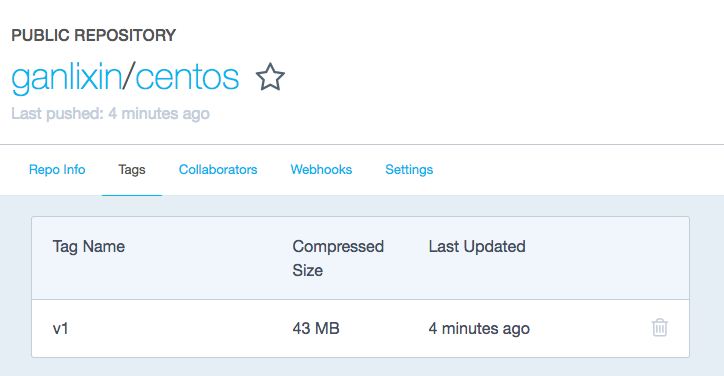
学习docker——命令总结的更多相关文章
- 记录学习docker命令的随笔
docker安装与启动 安装docker yum包更新到最新 sudo yum update 安装需要的软件包 sudo yum install -y yum-utils device-mappe ...
- Docker命令学习
今天更换腾讯云系统的时候发现了多了个CoreOS,据说是专门运行docker的轻量系统,顺便学习一下docker命令. 1. docker version 显示 Docker 版本信息. 2. doc ...
- docker命令行学习
docker命令行学习 docker run docker run --help:老实说这条最管用了 docker run -it:交互模式,允许控制台输出 docker run -d:detach, ...
- Docker 学习之命令篇
Docker 学习之命令篇 1. docker images //镜像列表 2. docker ps –a //所有运行过的容器 3. docker ps –l 最后运行的容器 4. docker ...
- Docker学习--->>Docker的认识,安装,及常用命令熟悉
Docker是什么? 在平常的软件开发中,会面临着开发不同的程序或服务需要不同的环境.而在该环境上开发完成后,想要在其他的环境上部署,则需要自己去重新部署,而Docker的出现使得这样的迁移变得容易. ...
- docker学习(六) Docker命令查询
Docker命令查询 1.基本语法docker [OPTIONS] COMMAND [arg...]一般来说,Docker 命令可以用来管理 daemon,或者通过 CLI 命令管理镜像和容器.可以通 ...
- Docker命令详解
Docker命令详解 最近学习Docker,将docker所有命令实验了一番,特整理如下: # docker --help Usage: docker [OPTIONS] COMMAND [arg ...
- Docker入门教程(六)另外的15个Docker命令
Docker入门教程(六)另外的15个Docker命令 [编者的话]DockerOne组织翻译了Flux7的Docker入门教程,本文是系列入门教程的第六篇,继续介绍Docker命令.之前的第二篇文章 ...
- 从零开始学习 Docker
这篇文章是我学习 Docker 的记录,大部分内容摘抄自 <<Docker - 从入门到实践>> 一书,并非本人原创.学习过程中整理成适合我自己的笔记,其中也包含了我自己的 ...
随机推荐
- python3+正则表达式爬取 猫眼电影
'''Request+正则表达式抓取猫眼电影TOP100内容''' import requests from requests.exceptions import RequestException i ...
- 适合使用并行的一种bfs
这种写法的bfs和前面的最大区别在于它对队列的处理,之前的简单bfs是每次从队列中取出当前的访问节点后,之后就将它的邻接节点加入到队列中,这样明显不利于并行化, 为此,这里使用了两个队列,第一个队列上 ...
- IntelliJ IDEA 创建Spring+SpringMVC+hibernate+maven项目
第一步: 新建maven管理的web项目, 具体步骤参考:http://www.cnblogs.com/gczmn/p/8693734.html 第二步: 创建项目结构, 完整项目结构如下: 第三步: ...
- js原生动态创建表格
<!DOCTYPE html> <html lang="en"> <head> <meta charset="UTF-8&quo ...
- 17.基于scrapy-redis两种形式的分布式爬虫
redis分布式部署 1.scrapy框架是否可以自己实现分布式? - 不可以.原因有二. 其一:因为多台机器上部署的scrapy会各自拥有各自的调度器,这样就使得多台机器无法分配start_urls ...
- (转)Spring Boot(六):如何优雅的使用 Mybatis
http://www.ityouknow.com/springboot/2016/11/06/spring-boot-mybatis.html 这两天启动了一个新项目因为项目组成员一直都使用的是 My ...
- CF 1110 D/E
CF 1110 D. Jongmah 题目大意:给你\(n\)个瓷砖,每块瓷砖上有一个数字\(a_i,(1\leq a_i\leq m)\).你可以将三个有连续数字\((比如3,4,5)\)的瓷 ...
- 解决Zabbix网页端Get value error: cannot connect to [[192.168.238.139]:10050]: [113] No route to host问题
在安装配置完zabbix_agentd以后,网页端出现 Get value error: cannot connect to [[192.168.238.139]:10050]: [113] No ...
- java的回调
java的回调 1,明确什么是回调方法 2,采用接口来实现回调 java同步回调 一个类实现了接口,将他传递给另一个类,在另一个类调用接口中方法 public class Bar implements ...
- RabbitMQ用户增删及权限控制
RabbitMQ用户增删及权限控制 用户角色分类 none:无法登录控制台 不能访问 management plugin,通常就是普通的生产者和消费者. management:普通管理者. 仅可登陆管 ...
